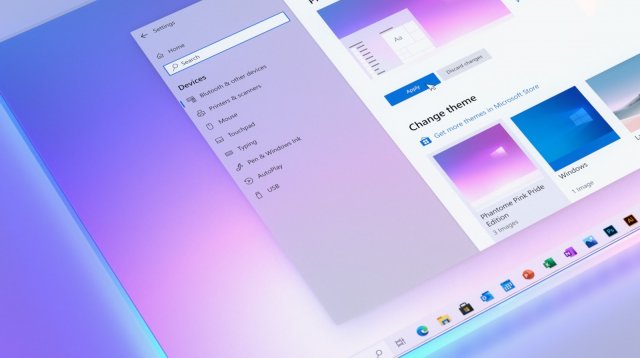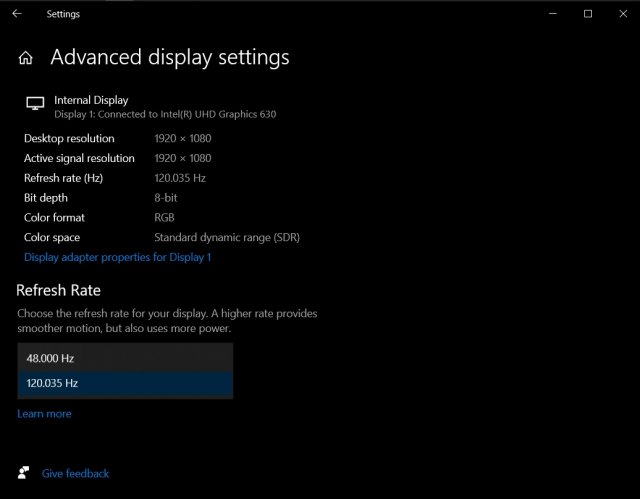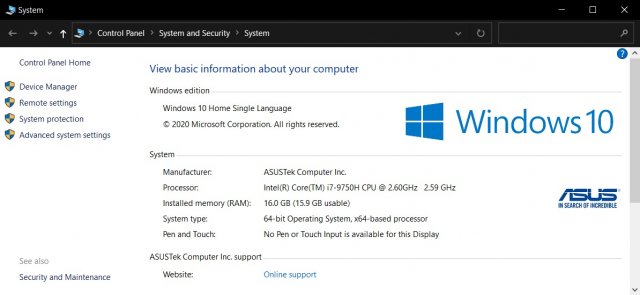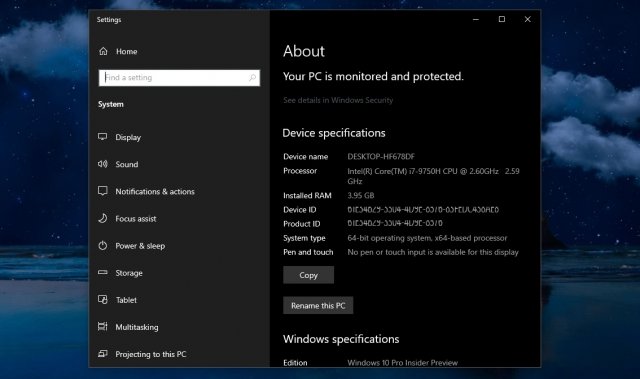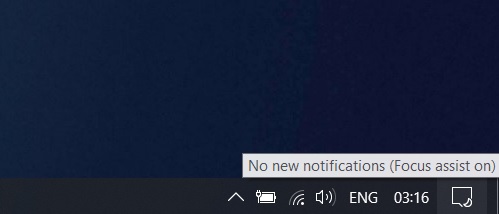- 990x.top
- Простой компьютерный блог для души)
- Где находятся параметры быстродействия в Windows 10?
- Обзор Windows 10 October 2020 Update, версия 20H2. Что нового
- Windows 10 October 2020 Update, версия 20H2: Что нового
- Быстрая установка и новый Microsoft Edge
- Новый дизайн меню Пуск
- Персонализация панели задач
- Примеры персонализации
- Улучшения уведомлений
- Улучшения страницы «О программе»
- Улучшения «Режима планшета»
- Microsoft Edge в ALT+TAB
- Все изменения Windows 10 20H2
- Простое изменение частоты обновления монитора
- Исчезнут оповещения Focus Assist
- Прикрепление сайтов в Microsoft Edge
- Планшетный режим в устройствах два в одном
- Другие усовершенствования
990x.top
Простой компьютерный блог для души)
Где находятся параметры быстродействия в Windows 10?

Так, ладно. Сейчас я покажу как быстро и легко добраться до настроек быстродействия Windows 10. Постараюсь написать все максимально наглядно…
Ну что, поехали? Поехали! Итак, зажимаем кнопки Win + R, и потом в окошко Выполнить вставляем эту команду:
Теперь выставляете чтобы были крупные значки, так просто удобнее намного:
И теперь вам нужно найти значок Система и запустить его:
Теперь нажимаете на дополнительные параметры:
И вам сразу откроются свойства системы и будет открыта вкладка Дополнительно, где и есть параметры быстродействия:
Нажали кнопку Параметры и сразу откроются настройки быстродействия:
Будут три вкладки, на первой, то есть Визуальные эффекты вы можете выбрать Обеспечить наилучшее быстродействие и система реально шустрее начнет работать. Но это смотря какой у вас комп, если мощный, то эффект будет заметен мало. Вот у меня комп не очень мощный, почти офисный, но при этом я выставляю Обеспечить наилучший вид, так как работаю за компом долго и мне комфортнее со всеми этими эффектами. Вторая вкладка Дополнительно:
Тут есть опция распределения памяти, можно оптимизировать работу программ или фоновых служб. Я пробовал как-то выставлять второе, программы вроде реально стали работать чуть хуже, или мне показалось, не знаю, но мне кажется эту опцию трогать нет смысла. И конечно тут есть настройки виртуальной памяти — если нажать там кнопку Изменить то можно вручную задать размер файла подкачки. Изменять файл подкачки нужно только в том случае, если вы знаете что делаете, по умолчанию там и так все уже нормально настроено:
Все автоматически, винда сама все настроит, как ей нужно так и настроит, не наше это дело. Ну и третья вкладка это Предотвращение выполнения данных, вот она:
Ну что я тут могу сказать.. скажу одно — я на этой вкладке ничего никогда не менял и вам не советую. Даже не знаю что этот DEP делает, как он там защищает
А теперь бонус! Чтобы открыть окно Свойства системы сразу, то вам нужно зажать Win + R и в окошко вставить эту команду:
Будет открыто окошко Свойства системы и там будет активна вкладка Дополнительно. Надеюсь эта команда будет работать и в дальнейших билдах Windows 10. Ну а чтобы просто открыть окно Свойства системы, то можно использовать и такую команду:
Но в таком случае будет просто открыто окно Свойства системы и там уже будет открыта вкладка по умолчанию, а это Имя компьютера:
А еще можно вводить команды прямо в поиск, то есть вот нажимаете тут:
Вставляете команду и выбираете потом:
Кстати видите, тут так и написано, что это элемент панели управления. А если быть точнее, это апплет панели управления, именно они и имеют расширение cpl.
Вот такие дела ребята! Надеюсь теперь у вас никогда не будет проблем с открытием настроек быстродействия в Windows 10. Очень надеюсь что я вам смог помочь, ну а если нет, то я уже и не знаю… сори тогда, сори. Удачи вам, берегите себя и будьте счастливы!!
Обзор Windows 10 October 2020 Update, версия 20H2. Что нового
В 2020 году Microsoft решила повторить модель с одним крупным и одним небольшим обновлениями функций, которая уже применялась в 2019 году. Соответственно, Windows 10 May 2020 Update считается «крупным» обновлением, а Windows 10 October 2020 Update стало небольшим сервисным обновлением, которое будет поставляться по схеме накопительных обновлений и будет только активировать небольшой набор новых функций.
В данном обзоре мы рассмотрим новые функции и улучшения, которые представлены в версии 20H2, релиз которой состоялся 20 октября.
Windows 10 October 2020 Update, версия 20H2: Что нового
Разработка 20H2 стартовала со сборки 19042.330, а новые функции появились в сборке 19042.423. В день релиза Windows 10 October 2020 Update имеет номер сборки Build 19042.572.
Быстрая установка и новый Microsoft Edge
Windows 10 October 2020 Update, версия 20H2 предложит набор функций для повышения производительности и качества. Кроме того, 20H2 станет первой версией Windows 10, которая будет включать новый Microsoft Edge, основанный на Chromium.
Новая версия станет небольшим сервисным обновлением с очень быстрой установкой. Обновление 20H2 будет поставляться с использованием технологий сервисного обслуживания (которая обычно используется для ежемесячных обновлений) для пользователей Windows 10, версия 2004, которые предпочтут обновиться до новой версии.
Новый дизайн меню Пуск
Windows 10 October 2020 Update, версия 20H2 теперь включает обновленную версию меню «Пуск» с переработанным дизайном, который удаляет сплошные цветные подложки за логотипами в списке приложений и накладывает на плитку равномерный, частично прозрачный фон. Обновленное меню «Пуск» будет лучше соответствовать используемой цветовой схеме и должно упростить поиск и выбор приложений.
Новый дизайн меню «Пуск» отлично смотрится как в темной, так и в светлой теме. Но если вы ищете яркие цвета, сначала убедитесь, что перешли на темную тему Windows, а затем включите опцию Отображать цвет элементов на следующих поверхностях для опции В меню «Пуск», на панели задач и центре уведомлений в разделе Параметры > Персонализация > Цвета.
Персонализация панели задач
Основываясь на пользовательских сигналах, Windows 10 предложит новым пользователям более чистую и персонализированную панель задач, которая предоставит необходимый контент без награмождения. Например, если вы привяжете ваш смартфон, то на панели задач будет закреплено приложение «Ваш телефон». Если вы войдете в аккаунт Xbox Live, то на панель будет добавлено приложение Xbox.
Примеры персонализации
Новая функциональность будет доступна только для новых учетных записей или сценариев первого входа в систему. Microsoft не планирует использовать программируемую панель задач для изменения макета панели задач на существующих учетных записях.
Улучшения уведомлений
В версии 20H2 будут улучшена система уведомлений Windows 10. В заголовке уведомления теперь показывается логотип приложения, которое отправило оповещение, чтобы вы могли быстро его идентифицировать. Кроме того, в системе по умолчанию будут отключены уведомления и сводные данные функции «Фокусировка внимания» (Вернуть прежнее поведение можно будет в приложении «Параметры»).
Улучшения страницы «О программе»
Страница «О программе» в приложении «Параметры» теперь позволяет копировать информацию об устройстве в буфер обмена, а сведения о состоянии «Безопасность Windows» были удалены со страницы.
Начиная с версии 20H2 ссылки, которые раньше открывали страницу «Система» в Панели управления теперь также ссылаются на страницу «О программе».
Улучшения «Режима планшета»
В Windows 10 October 2020 Update, версия 20H2 новый «Режим планшета», представленный в May 2020 Update станет режимом по умолчанию при отключении клавиатуры от устройств 2-в-1. Это означает, что вы больше не увидите всплывающее уведомление с вопросом, хотите ли вы переключиться в режим планшета.
Чтобы исключить путаницу, связанную с тем, что некоторые пользователи переходили в режим планшета на устройствах без сенсорного экрана, разработчики удаляют «Режим планшета» в быстрых действиях на таких девайсах.
В Windows 10 October 2020 Update появится новая логика, позволяющая переключаться в оптимальный режим использования в зависимости от того, какой режим использовался последним и от того, подключена к устройству клавиатура или нет.
Microsoft Edge в ALT+TAB
Открытые вкладки Microsoft Edge теперь будут появляться в интерфейсе функции ALT+TAB.
Настроить данное поведение можно в Параметры > Система > Многозадачность. Вы можете выбрать отображение трех или пяти последних вкладок или полностью отключить отображение вкладок Edge в ALT+TAB.
Кроме того, теперь вы можете навести курсор на закрепленный сайт, чтобы увидеть все открытые вкладки этого сайта в любом открытом окне браузера.
Все изменения Windows 10 20H2
В обновлении Windows 10 May 2020 Update Microsoft внесла значительные изменения в подсистему Linux и другие ключевые области операционной системы. Следующее обновление сейчас известно как Windows 10 20H2. Оно не будет таким крупномасштабным как майское обновление, но небольшие изменения функции все же будут присутствовать.
Как и в случае с Windows 10 19H2, следующая версия станет усовершенствованием для May 2020 Update. Тут будут исправлены баги и внесены ряд усовершенствований, включая зависимость меню «Пуск» от графической темы, использование переключателя Alt-Tab во вкладках браузера Edge и т.д.
Если ваш компьютер сейчас работает на версии May 2020 Update (2004), 20H2 будет отображаться в Центре обновления Windows как обычное ежемесячное обновление. Можно будет нажать на ссылку «Загрузить и установить», чтобы не ждать автоматической установки.
Давайте рассмотрим главные изменения Windows 10 20H2.
Итак, теперь у нас будет тематическое меню «Пуск». У него упрощён дизайн и используется частично прозрачный фон плиток. При этом цвет плиток зависит как от темы системы, так и от настроек пользователя в меню Персонализации.
Браузер Microsoft Edge на Chromium будет встроен в систему. Если раньше браузер необходимо было самостоятельно скачивать с веб-сайта Microsoft или используя Центр обновления Windows, то теперь новый Edge будет интегрирован непосредственно в операционную систему, при этом старые версии браузеров, а именно Edge и Internet Explorer прекратят свое существование в течение 2021 года.
Переключатель приложений Alt-Tab теперь работает и с вкладками Microsoft Edge. В дополнение к новому браузеру при нажатии на комбинацию клавиш Alt+Tab появится возможность просматривать больше одной активной вкладки браузера Edge.
Как видим, новшеств немного и обновление само по себе посвящено закрытию багов, найденных в версии 2004. Также акцент делается на повышение производительности, корпоративных возможностях и незначительных усовершенствованиях. Кстати, подробнее об этих изменения мы говорили в одном из предыдущих роликов, ссылочка будет в описании. Там также есть инструкция на активацию новых возможностей, того же меню «Пуск» в версии 2004. Но как вы поняли, это еще не все. Есть и другие изменения.
Простое изменение частоты обновления монитора
Если у вас монитор с частотой обновления 120 Гц, 144 Гц или выше, нужно убедиться, что Windows правильно выставляет эти значения.
Начиная с версии 20H2 можно открыть Параметры > Система > Дисплей > Дополнительные параметры дисплея > Свойства видеоадаптера для дисплея и поменять частоту обновления.
Вы найдёте заголовок «Частота обновления» и можете выбрать доступные значения в раскрывающемся меню.
Настройки из панели управления в приложении «Параметры»
В этой версии Windows 10 Microsoft убрала аплет «Система» из панели управления. Если открыть его в панели управления, откроется страница приложения «Параметры».
В разделе Параметры > Система > О системе добавлена кнопка «Копировать». Это позволит копировать информацию о системе в буфер обмена.
Панель управления в ближайшее время не исчезнет, но сделан ещё один шаг в этом направлении.
Исчезнут оповещения Focus Assist
Windows 10 обладает функцией под названием Focus Assist, она же Фокусировка внимания. Она позволяет ставить на паузу или полностью отключать уведомления во время звонков, презентаций и в играх. Она создана для того, чтобы не отвлекать Вас от важных занятий.
Проблема в том, что функция выдаёт собственное уведомления, где говорится о её включении. Это само по себе отвлекает и в версии 20H2 уведомления от «Фокусировки внимания» по умолчанию будут вовсе выключены.
Прикрепление сайтов в Microsoft Edge
Windows 10 20H2 даст возможность нажимать на закреплённые на панели задач сайты для доступа ко всем открытым с этим сайтом вкладками в браузере Microsoft Edge.
Планшетный режим в устройствах два в одном
В этой версии планшетный режим будет усовершенствован. Система будет автоматически переключаться в него на устройствах два в одном. Увеличится пространство между элементами для упрощения нажатия.
Другие усовершенствования
• Уведомления. Можно нажать на X в правом верхнем углу уведомления, чтобы быстро убрать его. Прежде здесь была иконка со стрелкой вниз.
• Поисковая панель. В панели задач строка поиска стала меньше.
• Панель задач. Расположение иконок на панели задач зависит от учётной записи Microsoft. Например, если вы пользуетесь приложением «Ваш телефон», то увидите его иконку на панели задач на новом компьютере.
• Есть улучшения в Modern Device Management (MDM).
• Повышена производительность и исправлены баги.
Как видите, изменений не так уже и много, но их предостаточно. Следующее обновление функции, по слухам, ожидается через год, и оно будет гораздо масштабнее этого.